כאשר אפל הציגה את iOS 5, הם הציגו רבים מהתכונות החדשות העיקריות כמו דוכן חדשות ו-iCloud. עם זאת, אפל לא הראתה את הרחבת הטקסט. הרחבת טקסט מאפשרת לך להגדיר קיצורי דרך למילים או לביטויים. לדוגמה, אתה יכול להגדיר את "nm" לתיקון אוטומטי ל"לא הרבה" בעת הקלדה.
מדריך זה דורש מכשיר iOS עם iOS 5. אינך צריך שום תוכנה נוספת מותקנת עבור הדרכה זו.
תוכן
-
הגדרת הרחבת טקסט
- פוסטים קשורים:
הגדרת הרחבת טקסט
כדי להתחיל, פתח את ה הגדרות אפליקציה במכשיר ה-iOS שלך. לאחר שהושק לחלוטין, גלול מטה עד שתראה את "כללי" אוֹפְּצִיָה.

כעת גלול עד הסוף עד שתראה את "מקלדת" אוֹפְּצִיָה. כשאתה רואה את זה, בֶּרֶז על זה. מכאן תוכל להגדיר אפשרויות מקלדת אחרות כגון בדיקת איות, Caps Lock ושימוש באותיות רישיות אוטומטיות.

כדי להגדיר את הרחבת טקסט, גלול עד הסוף עד שתראה את "קיצורי דרך" כּוֹתֶרֶת. כדי להגדיר קיצור דרך חדש, פשוט הקש על "הוסף קיצור דרך חדש..." לַחְצָן. כעת תובא למסך שבו תוכל להגדיר את קיצור הדרך החדש שלך. תחת "ביטוי", הקלד את המילה או הביטוי שאליהם תרצה להרחיב שדה קיצור. תחת "קיצור דרך", הקלד את קיצור הדרך שבו תרצה להשתמש עבור הביטוי שהזנת בתיבה "ביטוי" למעלה. כשתסיים, הקש על
"להציל" לחצן הממוקם בפינה הימנית העליונה של המסך.
כדי למחוק קיצור דרך, הסתכל לכיוון הפינה הימנית העליונה של המסך. תראה כפתור עם תווית "לַעֲרוֹך". הקש על כפתור זה. כעת תוכל למחוק קיצורי דרך על ידי לחיצה על הכפתור האדום הממוקם משמאל לקיצורי הדרך הפעילים שלך. כשתסיים למחוק קיצורי דרך, לחץ על "בוצע" לַחְצָן. כפתור זה ממוקם בפינה הימנית העליונה של המסך.
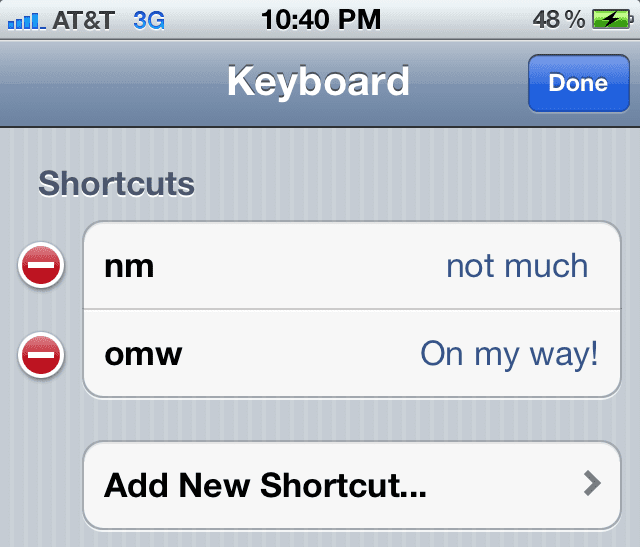
תודה שקראת מאמר זה על Apple Tool Box בדוק שוב מדי יום לקבלת תוכן נוסף הקשור לאפל.

אובססיבי לטכנולוגיה מאז הגעתו המוקדמת של A/UX לאפל, Sudz (SK) אחראית על ניהול העריכה של AppleToolBox. הוא מבוסס מלוס אנג'לס, קליפורניה.
Sudz מתמחה בכיסוי כל הקשור ל-macOS, לאחר שסקרה עשרות פיתוחים של OS X ו-macOS במהלך השנים.
בחיים קודמים, סודז עבדה בסיוע לחברות Fortune 100 עם שאיפות הטכנולוגיה והטרנספורמציה העסקית שלהן.